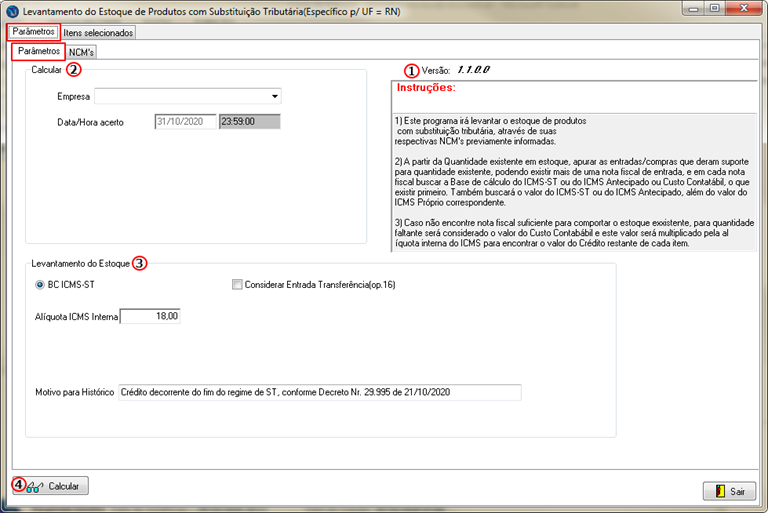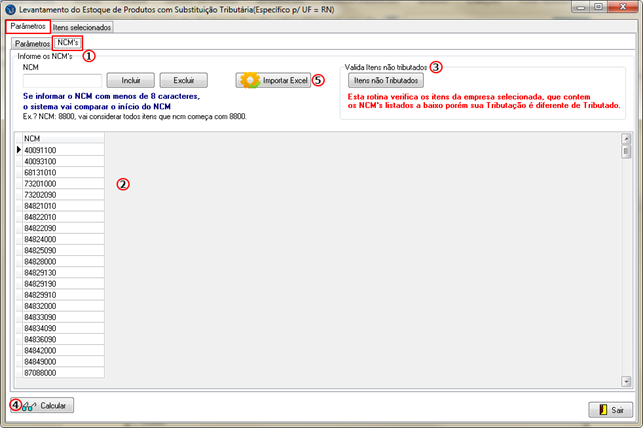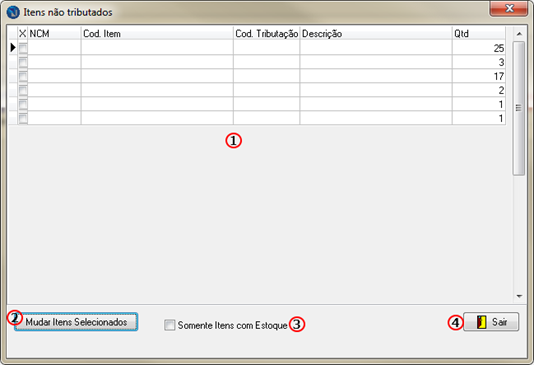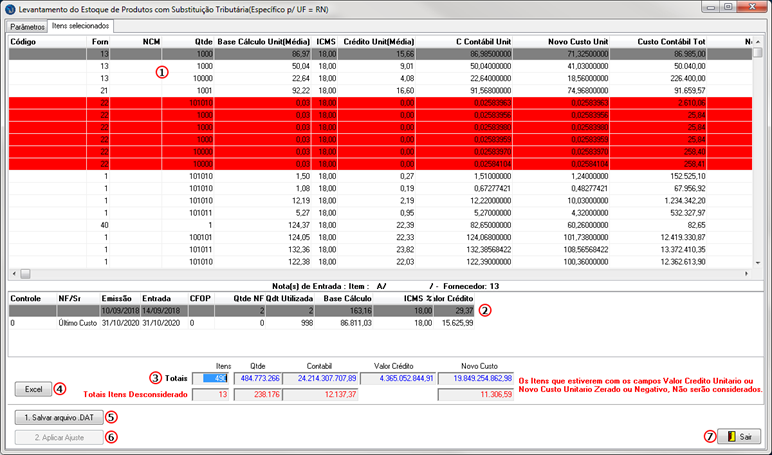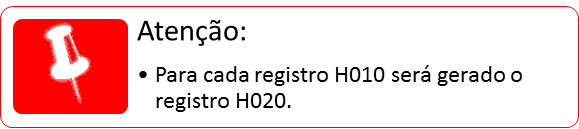Fim do Regime de Substituição Tributária UF = RN
Voltar para a Página principal > Soluções Client Server > Fiscal > Fim do Regime de Substituição Tributária UF = RN
Apresentação
Esse manual constitui um instrumento de orientação para os clientes NBS, quanto ao decreto nº 29.995, de 21 de Setembro de 2020, cujo texto remete à alteração do Regulamento do ICMS, aprovado pelo Decreto Estadual nº 13.640, de 13 de novembro de 1997, para dispor sobre a sistemática de tributação nas operações com vinhos e autopeças, para o Estado do Rio Grande do Norte.
A NBS está em constante aprimoramento dos seus processos de negócio, objetivando a melhoria dos serviços e a satisfação dos clientes.
Objetivo
Disponibilizar os ajustes necessários para adequação às alterações efetuadas no o Regulamento do ICMS, aprovado pelo Decreto Estadual nº 13.640, de 13 de novembro de 1997, para dispor sobre a sistemática de tributação nas operações com vinhos e autopeças.
| Importante |
Configuração
Selecione o aplicativo ![]() no diretório ou atalho padrão onde se encontram os módulos do Sistema NBS e execute-o, informando o ‘login/senha/servidor’ para a abertura do módulo.
no diretório ou atalho padrão onde se encontram os módulos do Sistema NBS e execute-o, informando o ‘login/senha/servidor’ para a abertura do módulo.
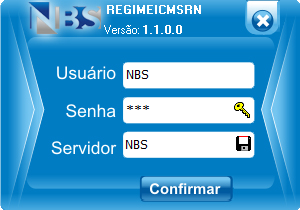
|
Ao acessar a tela de login do usuário, é necessário que seja informado: |
Tela Menu Principal
A tela do Menu Principal irá exibir as seguintes abas:
- Parâmetros;
- Itens Selecionados;
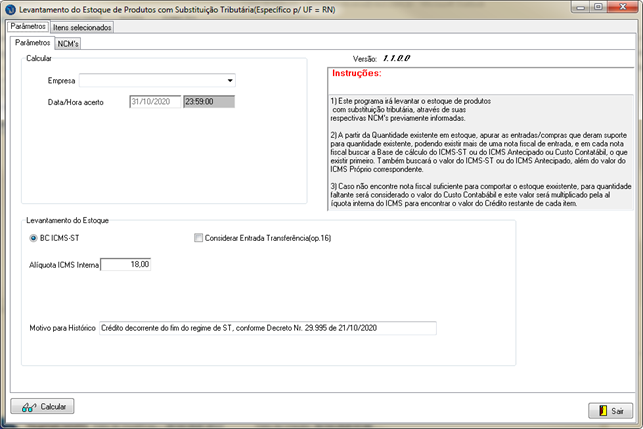
|
Aba Parâmetros
A rotina de apuração do valor do crédito de ICMS sobre o estoque de peças em substituição tributária no período, busca as notas fiscais necessárias para suportar o estoque existente.
Aba NCM's
O sistema irá trazer por padrão a seguinte lista de NCM’s:
Validação dos Itens não Tributados
O sistema irá permitir que o usuário efetue a alteração do código de tributação dos itens que estão saindo do Regime ST, porém estão cadastrados no sistema como produto ST (ST=3);
O usuário poderá efetuar a alteração do Regime ST individual (por item) ou total (ao clicar no X o sistema irá marcar todos os itens para que seja executado o procedimento uma única vez);
Todos os os itens serão exibidos na grid abaixo.
Botão Mudar Itens Selecionados
Para alterar a tributação dos itens exibidos na grid (a alteração do Códgo de tributação CT = 3, para o CT = 1), o usuário deve selecionar o item e clicar no botão: Itens Selecionados, o sistema irá alterar a tributação do item selecionado, conforme exibido abaixo
Botão: Importar Excel
Ao clicar no botão: Importar Excel, o sistema irá exibir a tela informativa abaixo. Na tela contém instruções sobre o padrão do arquivo exigido para a importação.
Aba Itens Selecionados
A aba irá exibir o resultado do cálculo efetuado, nas colunas que compõe a grid.
Para controle o usuário através dos botões na parte inferior do formulário poderá efetuar a:
- Exportação dos dados em formato de planilha do Excel;
- Salvar em Arquivo DAT;
- Efetuar Ajustes;
Salvar arquivo Excel
Ao clicar no botão Excel, o sistema irá direcionar o usuário para o menu raiz onde irá selecionar a pasta para salvar o arquivo.
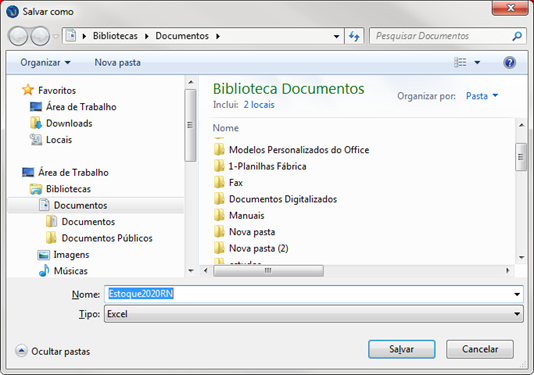
|
Salve o arquivo na pasta de sua preferência.
Atenção: Sugerimos que salve todos os arquivos em uma mesma pasta, para facilitar a localização dos mesmos. |
Arquivo DAT
Ao clicar no botão: 1. Salvar arquivo .DAT, o sistema irá direcionar o usuário para o menu raiz, para que selecione a pasta onde deseja salvar o arquivo
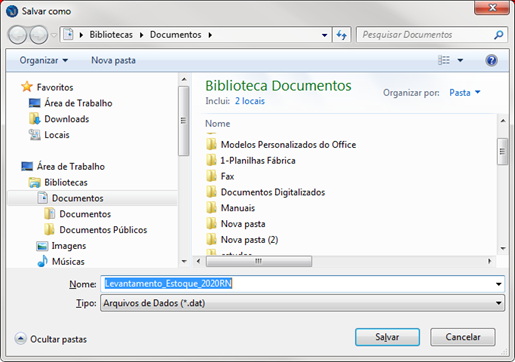
|
Salve o arquivo na pasta de sua preferência. |
Aplicar Ajuste
Ao clicar no botão 2. Aplicar Ajuste, o sistema irá solicitar a confirmação do usuário se ele realmente deseja efetuar a aplicação de Crédito do ICMS, conforme a tela informativa abaixo
Outras opções de Filtro
Ao acessar o menu flutuante (clique em qualquer lugar da grid superior com o botão direito do mouse), será exibido o seguinte menu com as opções:
- Pesquisa Item;
- Pesquisa de Novo;
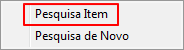
|
Pesquisa Item
Ao clicar no item: Pesquisa Item, o sistema irá exibir o formulário abaixo. O usuário irá utilizar essa ação para localizar itens na grid:
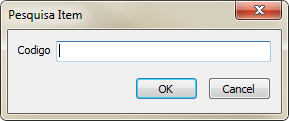
|
O formulário exibirá o campo Código, digitável que, ao ser preenchido e clicar no botão Ok, o sistema irá localizar o item na grid (o item será marcado com a cor cinza); |
Pesquisa de Novo
Ao clicar na opção Pesquisa de Novo, o sistema fará novamente a pesquisa
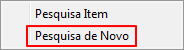
|
NBS_Fiscal
Acesse:
- Menu Principal > Outros > SPED ICMS > SPED Fiscal
- Geração dos registros do bloco H do SPED ICMS quando houver o fim do Regime de ST.
Selecione o aplicativo ![]() no diretório ou atalho padrão onde se encontram os módulos do Sistema NBS e execute-o, informando o ‘login/senha/servidor’ para a abertura do módulo:
no diretório ou atalho padrão onde se encontram os módulos do Sistema NBS e execute-o, informando o ‘login/senha/servidor’ para a abertura do módulo:
Tela Menu Principal
Para a geração dos registros do bloco H do SPED ICMS quando houver o fim do Regime de ST, acesse:
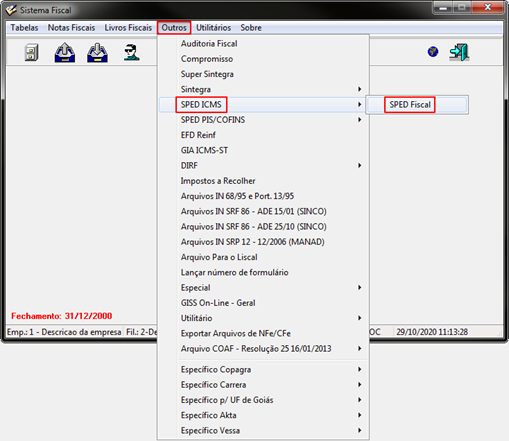
|
Geração do Sped
Na geração do SPED Fiscal é necessário que o usuário cheque os seguintes dados:
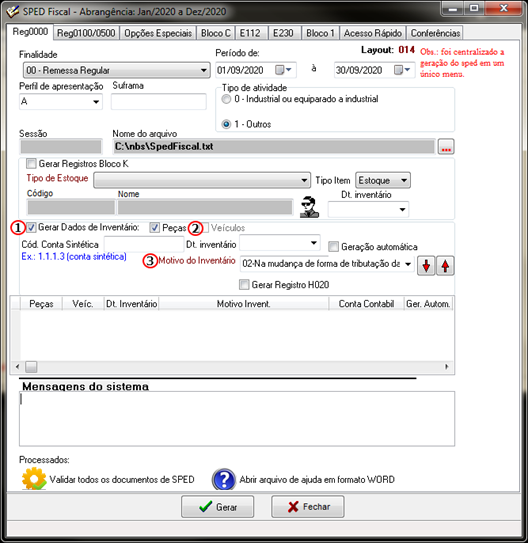
|
O registro H010 será gerado apenas para os itens que saíram do Regime ST (itens que possuam a operação do Cardex do tipo: ‘Ajuste Inventário – Fim Regime ICMS’);
Para a geração do registro siga os passos abaixo:
|
Módulo Tabelas
Acesse:
- Menu Principal > Parâmetros Gerais 1 > Parâmetros > Legislação
- Desmarque o parâmetro.
Selecione o aplicativo ![]() no diretório ou atalho padrão onde se encontram os módulos do Sistema NBS e execute-o, informando o ‘login/senha/servidor’ para a abertura do módulo:
no diretório ou atalho padrão onde se encontram os módulos do Sistema NBS e execute-o, informando o ‘login/senha/servidor’ para a abertura do módulo:

|
Ao acessar a tela de login do usuário, é necessário que seja informado: |
O Fim do Regime de Substituição Tributária no estado de Rio Grande do Norte se dará para o crédito de ICMS dentro do estado.
Para o correto cálculo desta apuração de crédito é necessário que o usuário verifique os parâmetros abaixo:
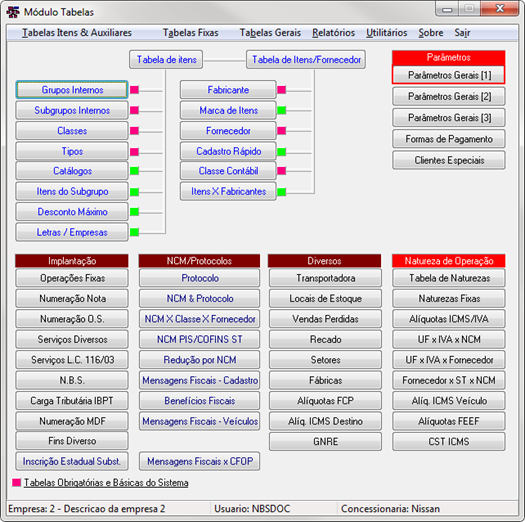
|
O sistema irá direciona-lo para outro formulário. |

|
Desmarque o parâmetro: Estado tem regime de ICMS Substituição.
Esta ação fará com que o sistema efetue o correto cálculo para a Apuração de Crédito. |
Botão Alíquotas ICMS / IVA
Retire o cruzamento dos Protocolos, conforme exemplificado abaixo:
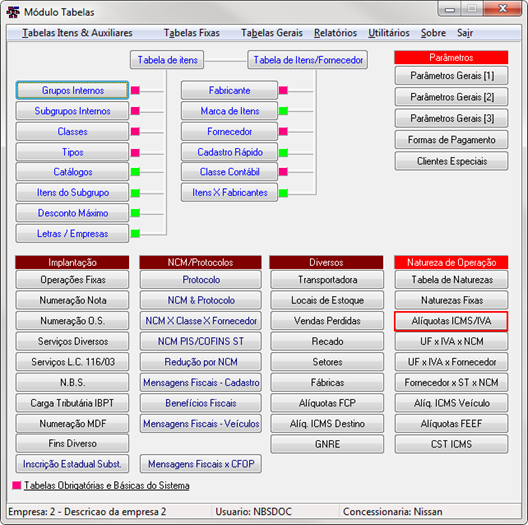
|

|

|
O usuário deve retirar todo o cruzamento existente dos protocolos para a UF = RN
O usuário irá executar os seguintes passos
|
Botão NCM & Protocolo
Retire o cruzamento dos Protocolos, conforme exemplificado abaixo:
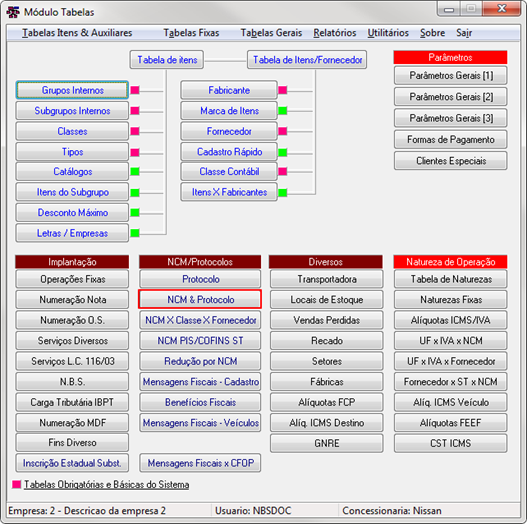
|

|

|
O usuário irá excluir o cruzamento dos protocolos. |
Botão UF x IVA x NCM
Retire o cruzamento dos Protocolos, conforme exemplificado abaixo:
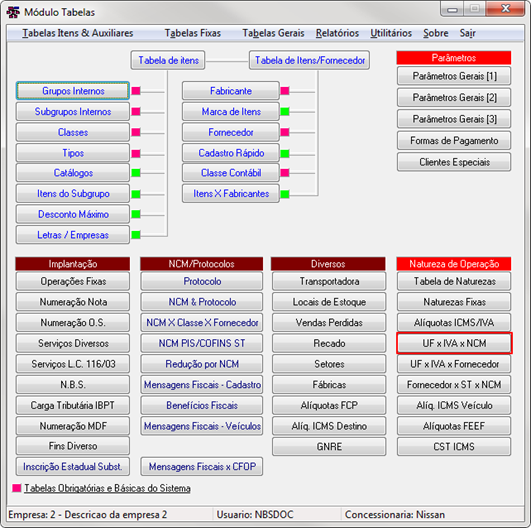
|
O sistema irá direciona-lo para outro formulário. |

|
O usuário deve efetuar a exclusão dos NCM’s, para as duas opções ao lado:
Importante: O usuário irá repetir o processo para as suas opções. |
ICMS Antecipado
Clique no botão Exclusão:

|

|
ICMS-ST
Clique no botão Exclusão:

|

|
Botão UF x IVA x Fornecedor
Retire o cruzamento dos Protocolos, conforme exemplificado abaixo:

|
O sistema irá direciona-lo para outro formulário. |

|
Selecione a opção:
|

|
Retire o cruzamento do protocolo. |
Botão Fornecedor x ST x NCM
Retire o cruzamento dos Protocolos:

|
O sistema irá direciona-lo para outro formulário. |

|
Selecione o protocolo e clique no botão: Alteração. |

|
Selecione o Protocolo e clique no botão: Exclusão. |
Estas parametrizações são necessárias para que o sistema efetue os cálculos corretos
Voltar para a Página principal > Soluções Client Server > Fiscal > Fim do Regime de Substituição Tributária UF = RN